U大师u盘启动盘制作工具是一款非常实用的u盘装系统工具,可兼容多种机型安装系统,支持gho、iso文件系统的安装,同时也可以支持原版系统的安装。操作简单,易于携带,就算是电脑小白也根据教程完成整个电脑系统的安装,从此电脑出现问题不再需要要找人帮忙。多种版本能够兼容市场上绝大多数的电脑,启动系统集成由软件官方精心制作和改良的PE系统,真正可以识别众多不同硬盘驱动的PE系统,集成─键装机,全新装机时代人人都是电脑装系统高手。喜欢这款软件的用户快来本站下载吧!
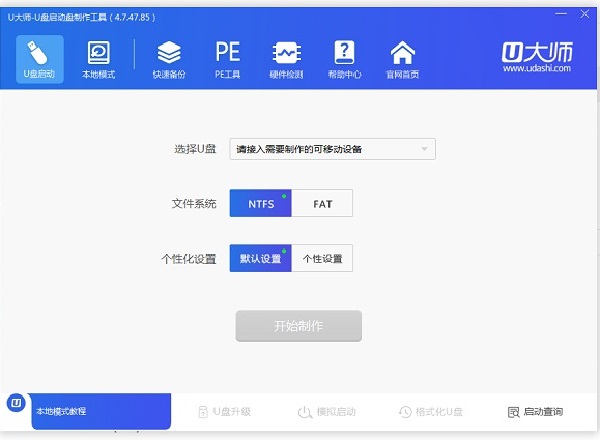
无论是U盘装系统还是本地模式装系统,简单的操作即可完成系统重装。
2、系统纯净
万能装机大师装完系统完全纯净,装出你的个性。
3、人性化设计
支持更改默认PE壁纸,尽显自己与众不同,我们不一样。
4、支持多种Windows系统
万能装机大师给电脑装系统可支持win10操作系统、win7操作系统以及win xp操作系统。
1、首先在本站下载软件,解压后安装,可自定义安装路径。如图所示:
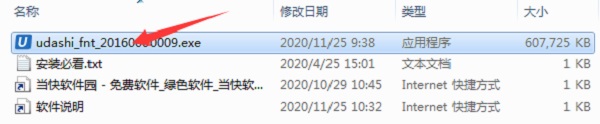
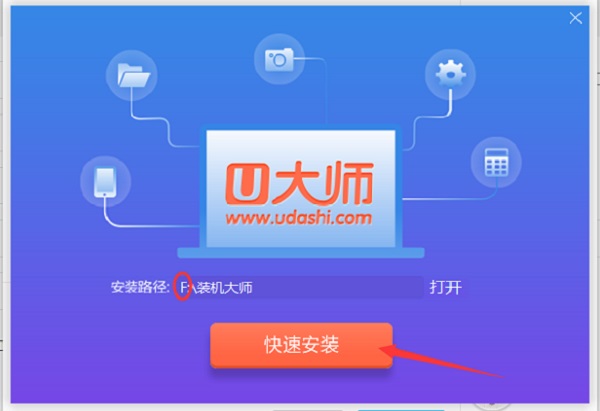
2、安装完成后打开软件,在电脑上插入U盘,软件会自动识别到U盘的信息,若您无特别需求,无需做任何改动,直接点击“开始制作”即可。如图所示:
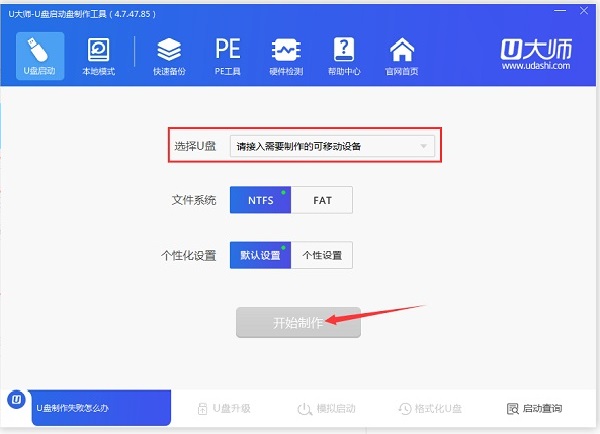
3、此时,系统会弹出警告提示会清除U盘上所有的数据,确认U盘中没有重要文件之后点击“确定”开始制作。如图所示:
注意:开始制作会格式化U盘,U盘中如有重要文件,请先将U盘的文件复制到其他计算机上再开始制作。
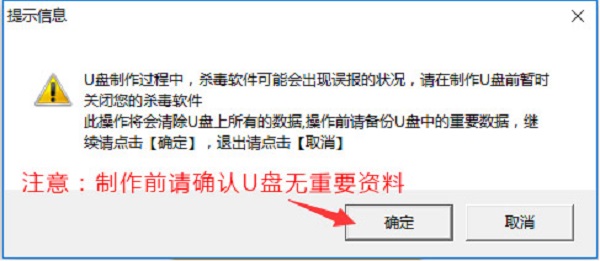
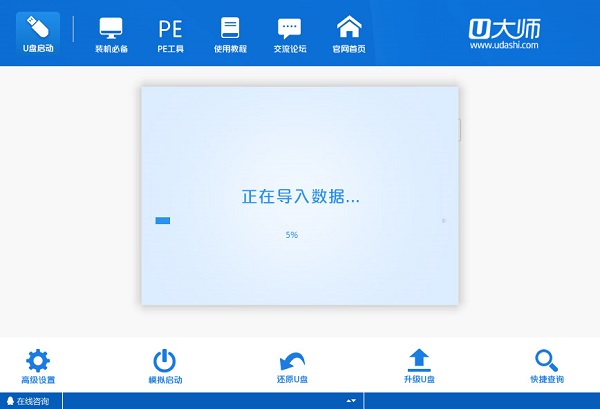
4、制作完成后系统会弹出“是否进入模拟启动”的提示框,点击“是”,进行模拟测试,直到进入PE主菜单界面后关闭即可,这样u盘启动盘制作就完成了。
注意:模拟启动仅作为启动模拟,切勿进一步操作,测试完成之后按组合键“ctrl+alt”释放出鼠标,点击右上角的关闭图标退出模拟启动测试
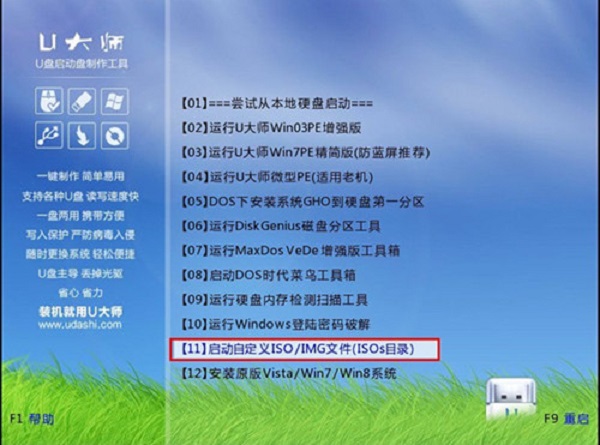
以上就是本站小编给大家带来的制作U大师U盘启动盘制作教程,你们都会了吗?
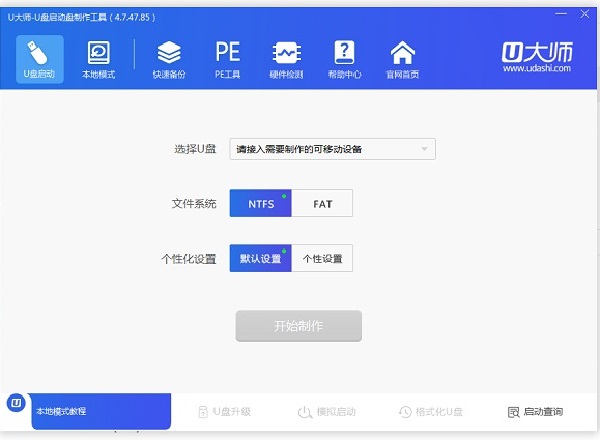
U大师装机工具特色
1、简单操作无论是U盘装系统还是本地模式装系统,简单的操作即可完成系统重装。
2、系统纯净
万能装机大师装完系统完全纯净,装出你的个性。
3、人性化设计
支持更改默认PE壁纸,尽显自己与众不同,我们不一样。
4、支持多种Windows系统
万能装机大师给电脑装系统可支持win10操作系统、win7操作系统以及win xp操作系统。
U大师U盘启动盘制作教程
需要工具:一个正常使用的U盘(容量建议8G以上)。1、首先在本站下载软件,解压后安装,可自定义安装路径。如图所示:
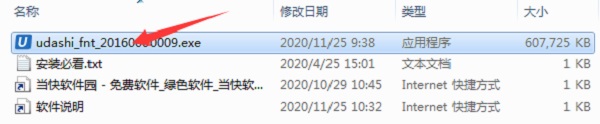
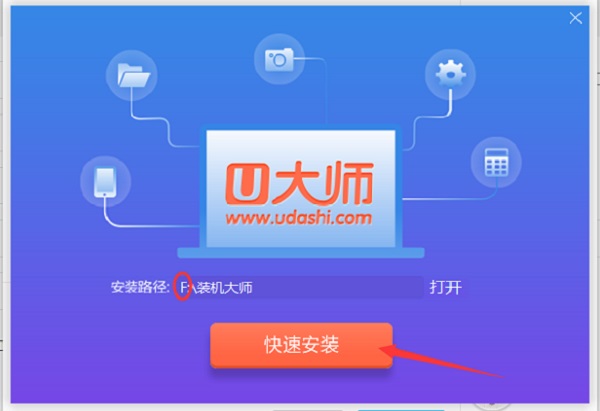
2、安装完成后打开软件,在电脑上插入U盘,软件会自动识别到U盘的信息,若您无特别需求,无需做任何改动,直接点击“开始制作”即可。如图所示:
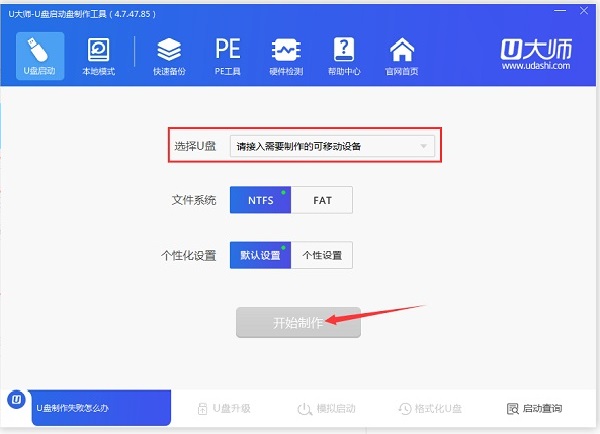
3、此时,系统会弹出警告提示会清除U盘上所有的数据,确认U盘中没有重要文件之后点击“确定”开始制作。如图所示:
注意:开始制作会格式化U盘,U盘中如有重要文件,请先将U盘的文件复制到其他计算机上再开始制作。
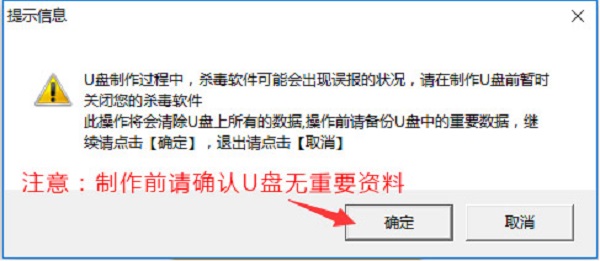
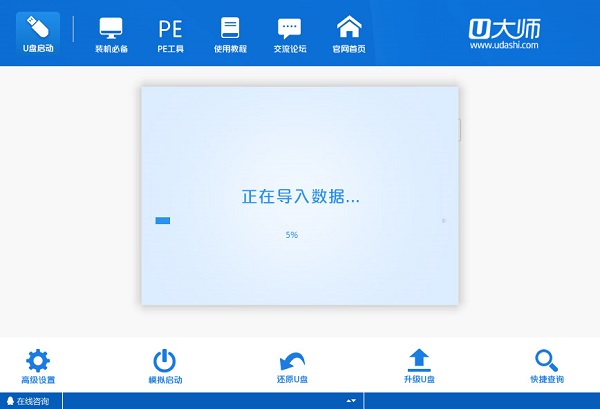
4、制作完成后系统会弹出“是否进入模拟启动”的提示框,点击“是”,进行模拟测试,直到进入PE主菜单界面后关闭即可,这样u盘启动盘制作就完成了。
注意:模拟启动仅作为启动模拟,切勿进一步操作,测试完成之后按组合键“ctrl+alt”释放出鼠标,点击右上角的关闭图标退出模拟启动测试
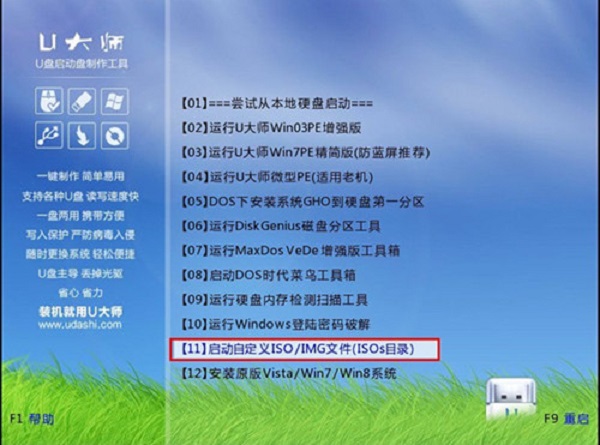
以上就是本站小编给大家带来的制作U大师U盘启动盘制作教程,你们都会了吗?
猜您喜欢
-
电脑备份软件
u盘启动盘制作

电脑备份软件为用户提供了多种便捷可靠的数据保护方案,保障重要文件不被意外丢失。无论是照片、视频、工作文档,还是系统配置,这类软件都能够全面覆盖,满足用户不同需求。
电脑备份软件大全为大家提供了众多好用的PC端数据备份软件,包括AOMEI Backupper、金山重装高手、Acronis Cyber Backup、GoodSync2go、Nero BackItUp、SyncBackSE等等,部分软件支持云备份和多设备同步,即使电脑发生故障或硬盘损坏,也可以轻松恢复。还提供密码加密等高级保护措施,让敏感信息得到更强的防护。对于注重数据安全的用户而言,电脑备份软件是稳妥的选择,有需要的朋友可根据自身需求选择合适的下载。
用户评论
共0条评论




























































 赣公网安备36010602000086号,版权投诉请发邮件到website-sun@qq.com,我们会尽快处理
赣公网安备36010602000086号,版权投诉请发邮件到website-sun@qq.com,我们会尽快处理